«Gestiona y controla los registros de permisos de tus usuarios»
PERMISOS es la sección en que el administrador realiza la gestión de permisos solicitados por los usuarios.

Gestionar permisos es simple, basta con seleccionar autorizar o rechazar en función de como lo veamos conveniente.
Para consultar los permisos asignados, navega hacia ASIGNACIÓN/HISTÓRICO, donde al seleccionar un usuario, podrá ver sus días autorizados.

«Registra y lleva las bajas laborales de tus empleados»
BAJAS es la sección donde podremos registrar instancias de baja laboral de nuestros empleados.

Para hacer un registro de baja, seleccione CREAR, escoja al usuario a dar de baja y rellene el formulario.
También puede añadir documentos de justificante si lo necesita.

Recuerda que, si un usuario se da de baja y tiene asignado un turno, saldrá un aviso en la programación.

Si quiere ver una demostración, le dejamos este video sobre BAJAS.
«Crea, controla y organiza los horarios fácilmente»
HORARIOS DE SUBÁREAS es la sección que nos permite crear horarios para subáreas de forma rápida.
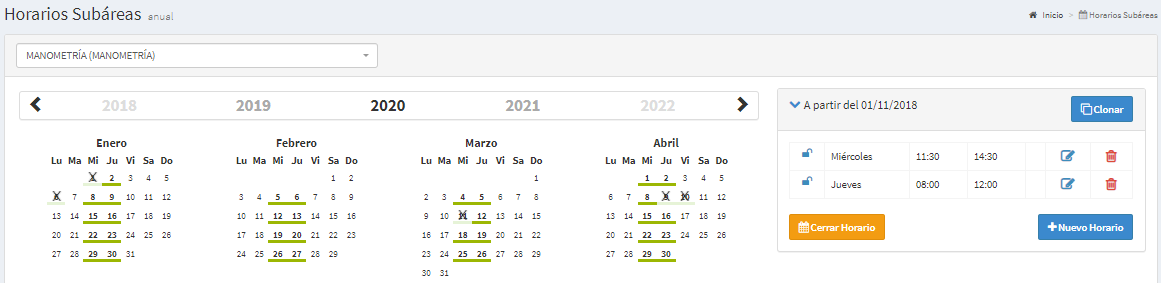
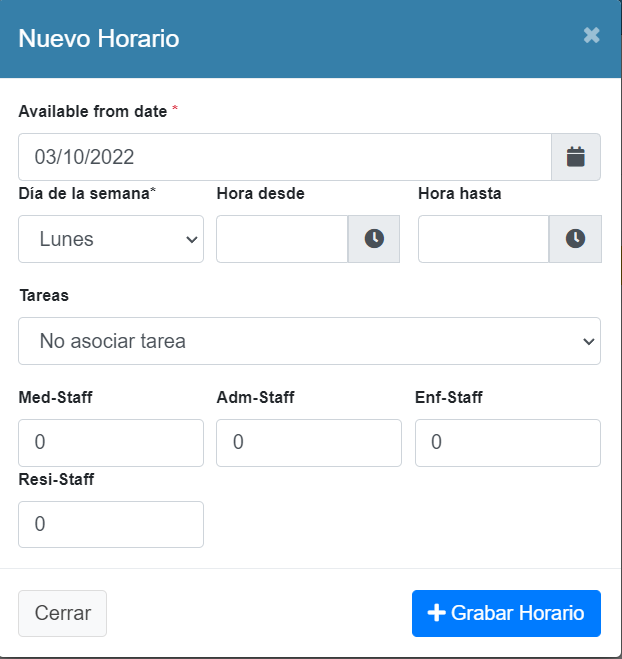
Para ello, simplemente crea un nuevo horario para dicha subárea, rellenando el formulario.
Al buscar la programación de dicha área, ya estará guardada.

«Consulta los periódos de trabajo de tus empleados»
HORARIOS DEL PERSONAL nos permite indicar de qué hora a qué hora un empleado está disponible.
Dicha información no influye en la programación realmente, es un apunte para mejorar la organización.

Si quieres marcar un horario, simplemente selecciona nuevo horario, y rellena el formulario.
También puedes clonar si vas a repetirlo más adelante.


En DEKINES WORKPLANNER 2025 ©, nos especializamos en crear soluciones innovadoras de gestión, respaldadas por nuestra dilatada experiencia en el sector. Nuestras aplicaciones están diseñadas para ser intuitivas, accesibles desde cualquier dispositivo y ofrecen una alternativa más flexible, económica y escalable frente a las opciones tradicionales, siempre con el usuario en el centro de la experiencia.
Asistencia